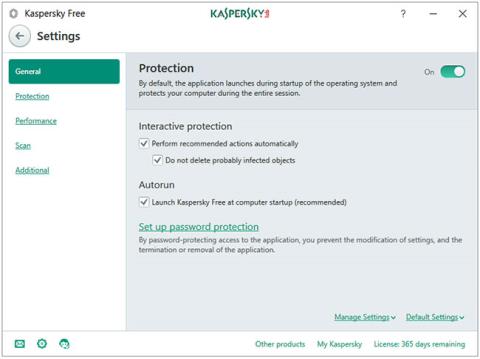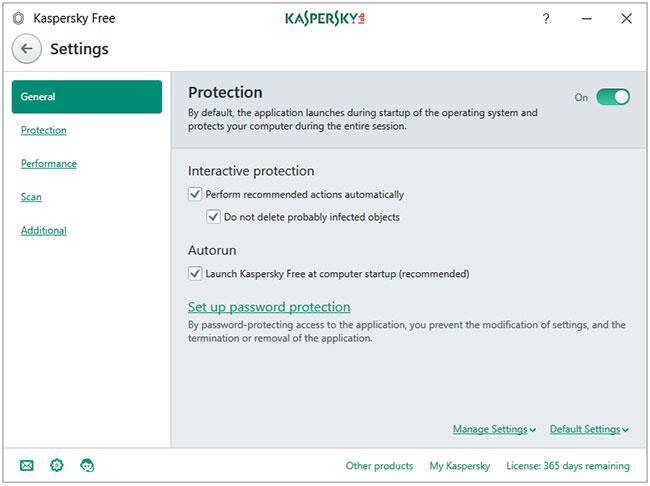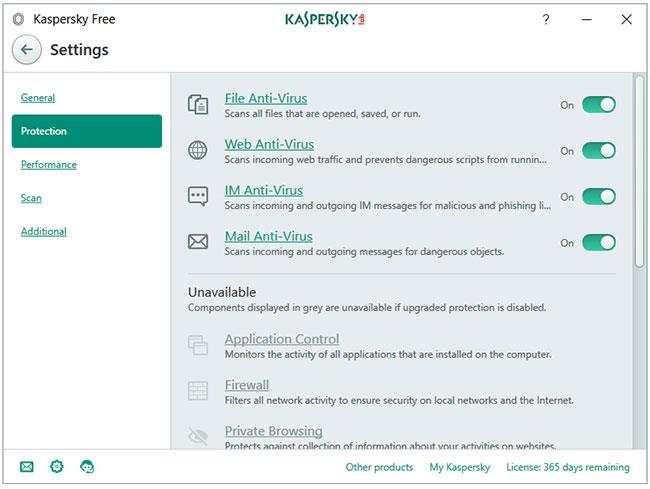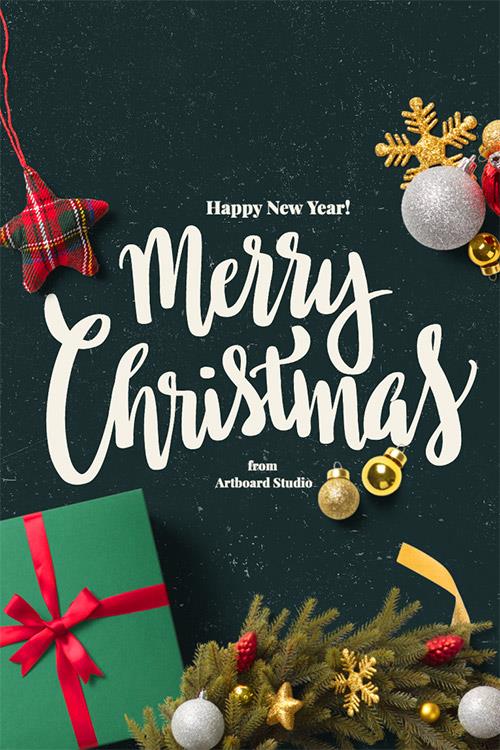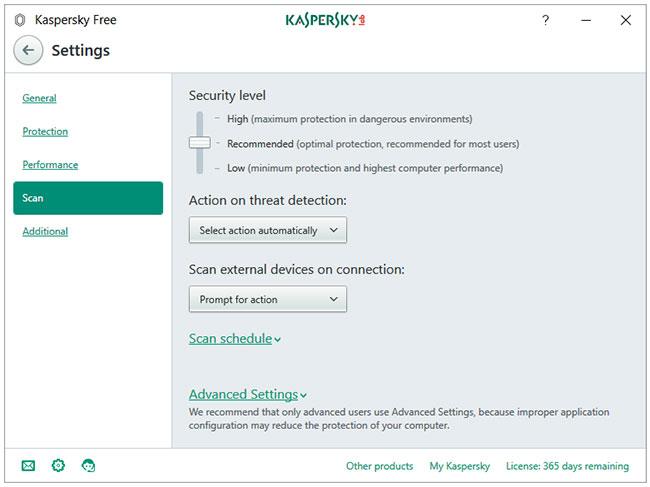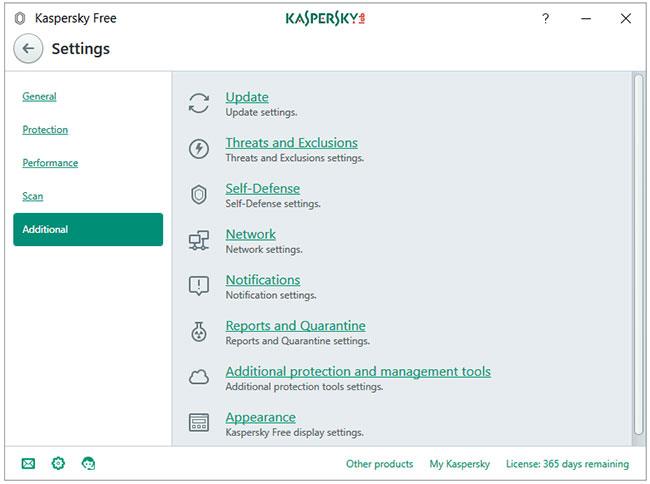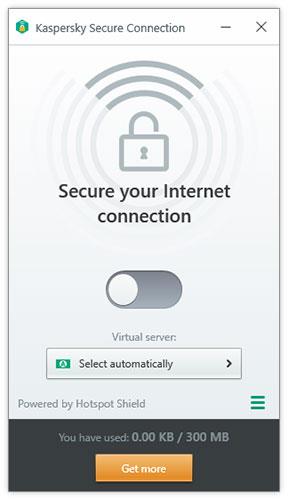Kaspersky Security Cloud Free uključuje temeljne sigurnosne značajke koje pomažu u zaštiti vašeg računala od virusa, spywarea, ransomwarea , phishinga i opasnih web stranica i drugih gadosti.
Zaštita lozinkom također je uključena u besplatnu verziju, osiguravajući da nijedan zlonamjerni softver ne može zaustaviti ili prekinuti Kaspersky. Ne morate brinuti o ažuriranjima jer također podržava automatska ažuriranja.
Skeniranje u oblaku također je dostupno u Kaspersky Free, što korisnicima omogućuje korištenje KSN mreže. Zajedno s antivirusnim proizvodom također dobivate Kasperskyjevo proširenje web preglednika pod nazivom Kaspersky Protection i druge tehnologije kao što su URL Advisor i Trusted URLs.
Značajke Kaspersky Security Cloud Free
Od 3 gumba koji se pojavljuju u donjem lijevom kutu programa, kliknite gumb zupčanika za otvaranje Kaspersky čarobnjaka za instalaciju.
Postavke su podijeljene u 5 dijelova.
- Općenito
- Zaštita
- Izvođenje
- Skenirati
- Dodatni
Općenito
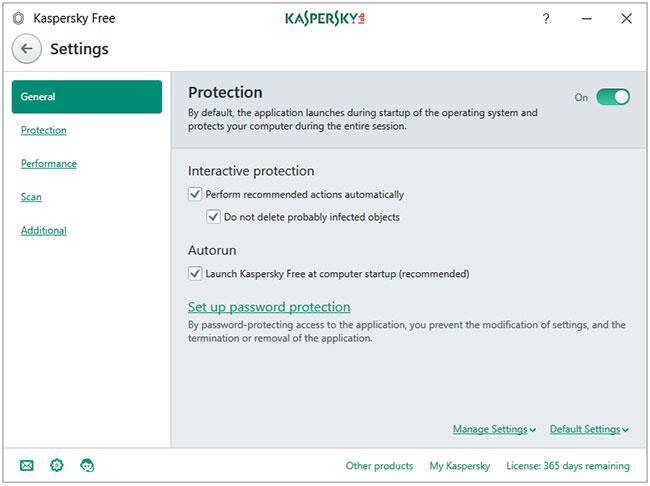
Kartica Općenito
Kartica Općenito otvorit će odjeljak općih postavki. Zaštitni gumb za uključivanje ili onemogućavanje programa. Opcija Postavi zaštitu lozinkom omogućuje vam postavljanje lozinke za Kaspersky postavke. Omogućavanje ove značajke znači da nijedan korisnik zlonamjernog softvera ili računala ne može automatski isključiti Kaspersky Protection (potrebna je lozinka za uređivanje postavki).
Zaštita
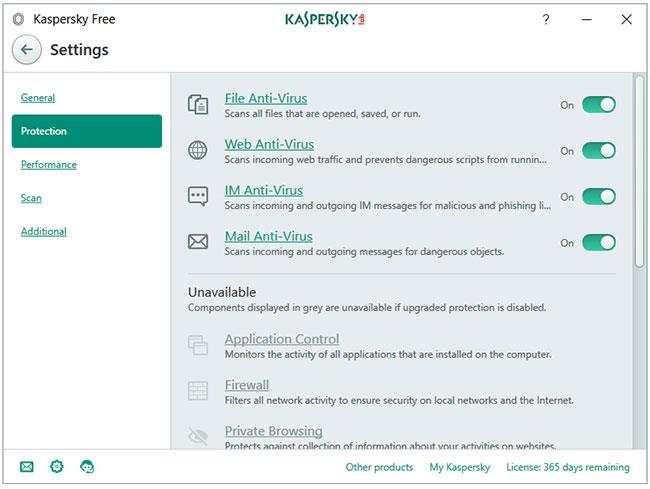
Kartica zaštite
Najvažnija kartica u programu je Zaštita. Kaspersky Free ima sva 4 antivirusna štita - Antivirus datoteka, Antivirus weba, Antivirus IM i Antivirus pošte.
Izvođenje
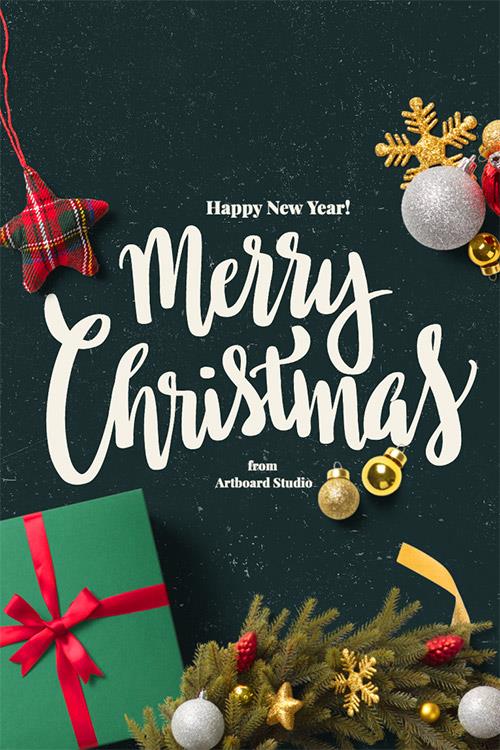
Kartica izvedbe
Kartica Performance ima popis opcija koje možete konfigurirati za optimizaciju Kaspersky Free za Performance . Samo nemojte kliknuti na posljednju opciju koja se zove Pause File Ant-Virus . Zadane postavke su već vrlo dobre.
Skenirati
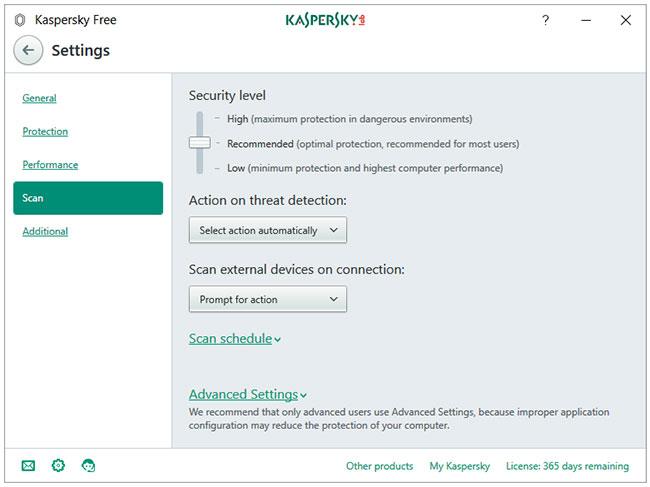
Kartica Skeniraj
Klikom na bočnu karticu Skeniraj otvorit će se namjenski prozor postavki skeniranja . Možete konfigurirati postavke za Razinu sigurnosti, Radnju pri otkrivanju prijetnje, Skeniranje vanjskih uređaja pri povezivanju, Raspored skeniranja i Napredne postavke .
Klikom na odjeljak Skeniranje na početnom zaslonu programa Kaspersky Free otvara se prozor s četiri opcije skeniranja - Potpuno skeniranje, Brzo skeniranje, Selektivno skeniranje i Skeniranje vanjskog uređaja . Veza Upravitelja zadataka prikazuje sve događaje povezane sa skeniranjem na vremenskoj traci. Možete zakazati skeniranje klikom na vezu Raspored skeniranja koja se nalazi na dnu lijeve bočne trake.
Kaspersky možete konfigurirati da izvrši jednu od sljedećih radnji kada se otkrije prijetnja.
Dodatni
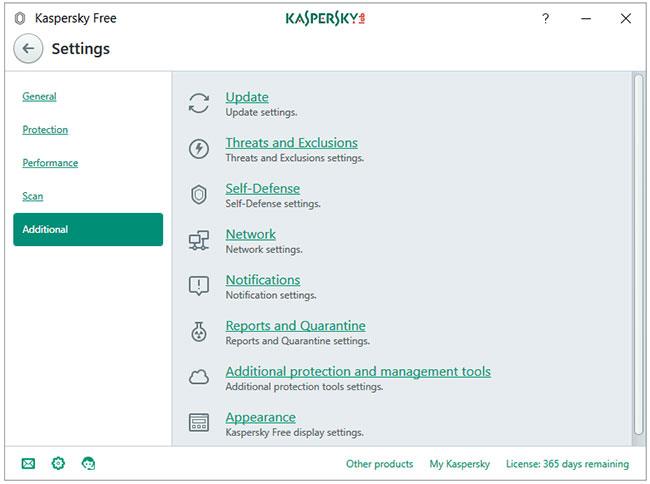
Prozor dodatnih postavki
Prozor Dodatne postavke sadrži sve dodatne postavke programa na jednom mjestu. Potpuno i brzo skeniranje mogu se zakazati za automatsko pokretanje. Vanjski uređaji mogu se automatski skenirati kada su povezani. Dodatak/dodatak/proširenje preglednika Kaspersky Protection dodaje dodatni sloj zaštite od prijetnji temeljenih na webu. Sadrži sljedeće module - Siguran novac, Virtualna tipkovnica i Blokiraj opasne web stranice .
Više alata
Gumb Više alata na početnom zaslonu radi kao što je oglašeno za pro verziju. Klikom na taj gumb korisnik će doći do prozora Alati , gdje ćete vidjeti da je većina elemenata zasivljena, tj. nedostupna.
Alati dostupni besplatnim korisnicima su:
- Zaštita u oblaku
- Zaslonska tipkovnica
- Karantena
VPN Kaspersky sigurna veza
Kaspersky Free instalira besplatni VPN program pod nazivom Kaspersky Secure Connection , koji pokreće Hotspot Shield. Ograničenje besplatnih podataka je 300MB dnevno.
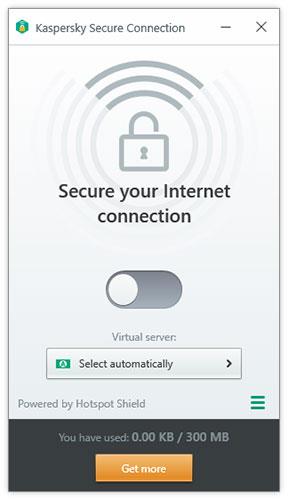
VPN Kaspersky sigurna veza
Utjecaj na sustav i korištenje resursa
Koristite tvrdi disk
Instalater je oko 120 MB. Jednom instaliran i ažuriran, Kaspersky Free Antivirus koristi približno 1,5 GB prostora na disku.
Potrošnja procesora i RAM-a u mirovanju
Svi Kaspersky procesi zajedno koriste oko 50 MB RAM-a kada program radi u pozadini. Upotreba CPU-a je stabilna na 0%.
Upotreba procesora i RAM-a prilikom skeniranja
Kaspersky koristi visok CPU kada pokrenete ručno skeniranje, u rasponu od 20 do 60% (većina je oko 35%). Kaspersky koristi manje od 100 MB RAM-a kada skenira vaše računalo u potrazi za zlonamjernim softverom.
Korisničko sučelje i jednostavnost korištenja
Kaspersky koristi temu koja je ugodna za oči. Sve je jako dobro organizirano. Postoje postavke za gotovo sve, a doći do njih nije nimalo teško.
Bez reklama. Svakih nekoliko mjeseci primit ćete prijedlog za nadogradnju na Kaspersky Internet Security paket, ništa drugo.
Vidi više: